Audacityの使い方一覧
Audacityの画面の見方

①録音メニューについて

画面上①の枠の中は、録音する時に使用するボタンです。
左から順番に、
- 一時停止
- 再生
- 停止
- 戻る
- 進む
- 録音
ですね。これは、通常のメディアのような使い方と同様です。
②ツールバーについて

こちらのツールバーについては、「歌ってみた」の場合、以下の二つが使えれば十分と言えます。
- 上部左の選択ツール
- 下部中央のタイムシフトツール
選択ツールは、「ここからここまで」の選択範囲を指定するボタンです。
そして、指定した範囲をタイムシフトツールで横に移動させるだけで、再生時間を移動させることができます。
一部分の撮り直しなどを行った時は、この2つで微調整を行いましょう。
③デバイス選択用のメニュー

ここでは、録音や再生するデバイスの選択を行うメニューバーです。
PC内の再生音や録音などの切り替えについては、後ほど詳しく記載させていただきます。
④トラック画面の見方

画面中央に表示されている④は、音声の波形が表示される部分です。
こちらが音声カットや組み合わせなどが表示される、メインの編集画面となります。
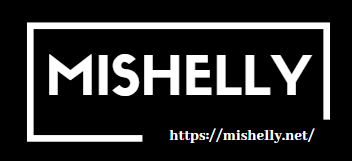
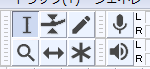






掲示板